Примітка.: Ми хочемо надавати найновіший вміст довідки рідною мовою користувачів якомога швидше. Цю сторінку перекладено за допомогою засобу автоматичного перекладу, тому вона може містити смислові, синтаксичні або граматичні помилки. Ми вважаємо, що цей вміст стане вам у пригоді. Повідомте нас, чи була інформація корисною, унизу цієї сторінки. Для зручності цю статтю можна переглянути англійською мовою .
Коли знайти документ , що саме цікавить вас на сайті SharePoint, ви можете слідкувати за документом, щоб відстежувати оновлення, а також закладки.
Стеження за документом дає змогу:
-
щоб переглядати в каналі новин оновлення, пов’язані з діями інших, наприклад із редагуванням документа або наданням спільного доступу до нього;
-
Додати документ до списку Відстежуваних документів для швидкого посилання.
-
щоб оповістити учасників команди про те, що ви почали стежити за документом, і допомогти їх знаходити потрібний вміст.
Примітка.: Якщо стежити не відображається серед варіантів, ваша організація може настроювати або обмежувати деякі функції, описані в цій статті. Зверніться до адміністратора SharePoint або Диспетчер.
Стеження за документом або файлом у бібліотеці сайту
Можна швидко почати стежити за документом у бібліотеці сайту або своїй бібліотеці OneDrive для роботи або навчальних закладів:
-
Виділіть документ, за яким потрібно стежити.
-
Клацніть три крапки (…) поруч із кнопкою документ і виберіть пункт стежити. Якщо ви не бачите виконайте як вибір, перейдіть на вкладку Додатково та натисніть кнопку стежити.
Стеження за документом за допомогою каналу новин
Якщо ви побачили цікаве посилання на документ у своєму каналі новин, наприклад посилання, яке ваш керівник додав у своєму дописі, варто почати стежити за цим документом, щоб отримувати повідомлення про його оновлення у своєму каналі новин і зберігати цей документ напохваті у списку документів, за якими ви стежите. Хоча стежити за документами безпосередньо з каналу новин не можна, зазвичай можна стежити за документом із бібліотеки, де він зберігається.
Примітка.: Функція новин не доступна, якщо ви працюєте з YammerMicrosoft 365 . Якщо у вас є Yammer, ви відображається вкладка Yammer або замість кнопки.
Ось як можна стежити за документом або іншим файлом, що відображається в каналі новин.
-
У верхній частині сторінки виберіть елемент канал новин в області заголовка.

Або виберіть запускач програми

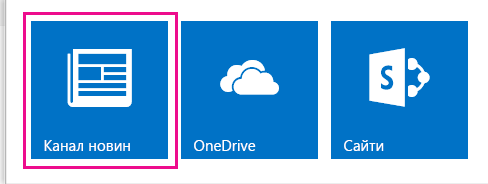
-
На сторінці "канал новин" виберіть документ або файл, яка вас цікавить. Відкриття файлу для перегляду або редагування, якщо дозволити прав доступу до файлів.
-
Перейдіть до бібліотеки, яка містить файл, видаливши ім’я файлу в кінці рядка URL-адреси у браузері та натиснувши клавішу Enter.
Наприклад, якщо URL-адресу http://contoso/Planning план_першого_кварталу. docx, потрібно видалити FirstQuarterPlan.docx та виберіть отриману URL-адресу: http://contoso/Planning документи й.
Примітка.: З деякими URL-адресами не можна виконати таку дію.
-
У бібліотеці документів клацніть три крапки (...) поряд із документ або файл, який потрібно стежити і натисніть кнопку стежити у вікні виноски.
Виноски відображається попередній перегляд вмісту та інші відомості, включно з хто останнє оновлення його а коли.
Стеження за спільним документом
Ми радимо стежити за документом, до якого вам надано спільний доступ, щоб швидко знаходити його в списку документів, за якими ви стежите. Якщо вам надають спільний доступ до документа, найчастіше ви отримуєте повідомлення електронної пошти. У ньому можна вибрати посилання Стежити, щоб почати відстежувати документ.
Ось як іще можна стежити за спільним документом:
-
Відкрийте бібліотеку сайту, у якій зберігається документ.
-
Виділіть документ.
-
Клацніть три крапки (...) поруч із документом і виберіть стеження. Якщо ви не бачите виконайте як вибір, натисніть кнопку Додатково.
Припинення стеження за документом
Якщо більше не потрібно відстежувати файл і отримувати повідомлення про його оновлення каналу новин, можна припинити після нього.
-
Виберіть елемент OneDrive у заголовку сторінки, щоб перейти до бібліотеки OneDrive для роботи або навчальних закладів.
-
Виберіть пункт Відстежувані документи або читає на панелі швидкого запуску.
-
Виберіть посилання Припинити стеження під документом, стеження за яким потрібно припинити.











